ส่งออกโปรเจ็กต์ GoDaddy Studio ของฉันเป็นรูปภาพ
เมื่อคุณสร้างโปรเจ็กต์ใน GoDaddy Studio แล้วคุณอาจต้องการแชร์ คุณสามารถดำเนินการนี้ผ่านโซเชียลมีเดียไปยังเว็บไซต์ GoDaddy ของคุณหรือโดยบันทึกเป็นไฟล์เพื่อใช้ในภายหลังได้ทุกที่ที่คุณต้องการ
สามารถส่งออกโปรเจ็กต์เป็น:
- ไฟล์ภาพ .PNG หรือ .JPEG
- .PDF หากคุณเป็นสมาชิก PRO ที่ใช้แอพมือถือบน iOS GoDaddy Studio
- ไฟล์วิดีโอ .MOV (iOS) หรือ .MP4 (Android) หากคุณใช้วิดีโอในโปรเจ็กต์ของคุณหรือมีเพจมากกว่าหนึ่งเพจในโปรเจ็กต์ คุณสมบัตินี้ยังไม่สามารถใช้งานได้บนเว็บ
- ลงชื่อเข้าใช้แอป GoDaddy Studio ของคุณ
- ที่มุมล่างขวาให้แตะ โปร เจ็กต์จากนั้นแตะโปรเจ็กต์ที่คุณต้องการส่งออก
- แตะที่มุมขวาบน
 ส่งออก
ส่งออก - ตามค่าเริ่มต้นโปรเจ็กต์ที่ไม่มีเนื้อหาวิดีโอจะถูกบันทึกเป็นไฟล์ .PNG หากต้องการเปลี่ยนประเภทไฟล์เป็น .PDF (ผู้สมัครใช้งาน PRO เท่านั้น) หรือ .JPEG ที่ด้านล่างของหน้าจอให้เลือก ส่งออกการตั้งค่า
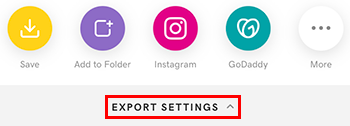
เลือกประเภทไฟล์ หากคุณเลือก .JPEG ให้กำหนดคุณภาพของภาพ คุณยังสามารถเปลี่ยนประเภทไฟล์เริ่มต้นได้ที่นี่ แตะ เสร็จสิ้น เพื่อปิดการ ตั้งค่าการส่งออก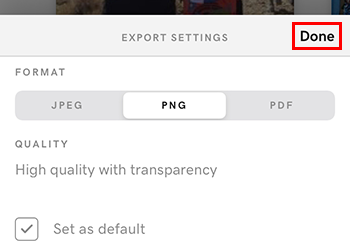
- คุณมีตัวเลือกในการ:
- บันทึกโปรเจ็กต์หรือเพจเดียวในโปรเจ็กต์ลงในอุปกรณ์ของคุณ
- เพิ่มลงในโฟลเดอร์ GoDaddy Studio หรือไลบรารีสื่อ GoDaddy ของคุณ (ในไลบรารีสื่อของคุณคุณจะพบรูปภาพของคุณใต้รูปภาพ ของฉัน ซึ่งเป็นจุดที่คุณสามารถ เพิ่มหรือแทนที่รูปภาพในเว็บไซต์ของคุณได้ )
- แชร์ไปยังเว็บไซต์โซเชียลมีเดียเช่น Instagram, Facebook หรือ TikTok
- ส่งให้ใครบางคนผ่านทางแอพบนอุปกรณ์ของคุณเช่น WhatsApp, AirDrop, SMS หรืออีเมล
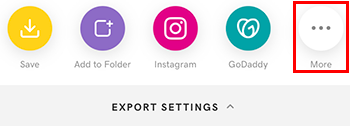
จำเป็น: แอพที่คุณจะแชร์จะต้องติดตั้งบนอุปกรณ์ของคุณก่อนที่จะแสดงในตัวเลือกการแชร์ของคุณ
- ลงชื่อเข้าใช้แอพ GoDaddy Studio ของคุณ
- ที่มุมล่างขวาให้แตะ โปร เจ็กต์จากนั้นแตะโปรเจ็กต์ที่คุณต้องการส่งออก
- แตะที่ด้านขวาบนของหน้าจอ
 ส่งออก
ส่งออก - ตามค่าเริ่มต้นโปรเจ็กต์ของคุณที่ไม่มีเนื้อหาวิดีโอจะได้รับการบันทึกเป็นไฟล์ .PNG หากต้องการเปลี่ยนประเภทไฟล์เป็น .JPEG ให้เลือก ส่งออกการตั้งค่า ที่ด้านล่างของหน้าจอ
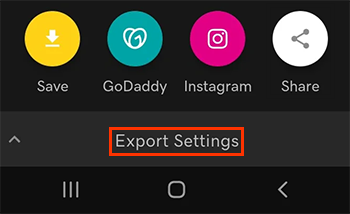
เลือก JPEG และตั้งค่าคุณภาพของภาพ คุณยังสามารถเปลี่ยนประเภทไฟล์เริ่มต้นได้ที่นี่ แตะลูกศรลงเพื่อปิด การตั้งค่าการส่งออก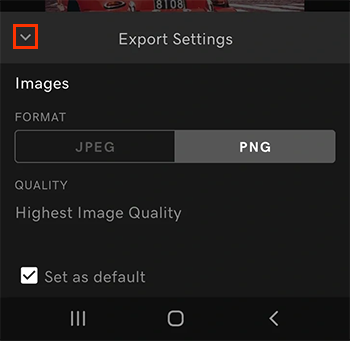
- คุณมีตัวเลือกในการ:
- บันทึกโปรเจ็กต์หรือเพจเดียวในโปรเจ็กต์ลงในอุปกรณ์ของคุณ
- เพิ่มลงในโฟลเดอร์ GoDaddy Studio หรือไลบรารีสื่อ GoDaddy ของคุณ (ในไลบรารีสื่อของคุณคุณจะพบรูปภาพของคุณใต้รูปภาพ ของฉัน ซึ่งเป็นจุดที่คุณสามารถ เพิ่มหรือแทนที่รูปภาพในเว็บไซต์ของคุณได้ )
- แชร์ไปยังเว็บไซต์โซเชียลมีเดียเช่น Instagram, Facebook หรือ TikTok
- ส่งให้ใครบางคนผ่านทางแอพบนอุปกรณ์ของคุณเช่น WhatsApp, SMS หรืออีเมล
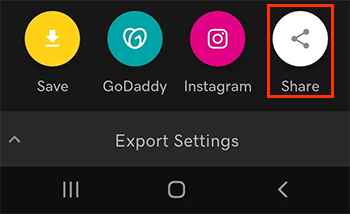
จำเป็น: แอพที่คุณจะแชร์จะต้องติดตั้งบนอุปกรณ์ของคุณก่อนที่จะแสดงในตัวเลือกการแชร์ของคุณ
- ลงชื่อเข้า ใช้บัญชี GoDaddy Studio ของ คุณ
- เลือกโปรเจ็กต์ที่คุณต้องการแชร์
- เลือก ส่งออก ที่มุมขวาบน
- สร้างชื่อสำหรับโปรเจ็กต์ของคุณหรือยอมรับชื่อที่กำหนด Studio-Project
- ตามค่าเริ่มต้นโปรเจ็กต์ที่ไม่มีเนื้อหาวิดีโอจะถูกบันทึกเป็นไฟล์ .PNG ในการเปลี่ยนประเภทไฟล์เป็น .JPEG ให้เลือก แสดงการตั้งค่า
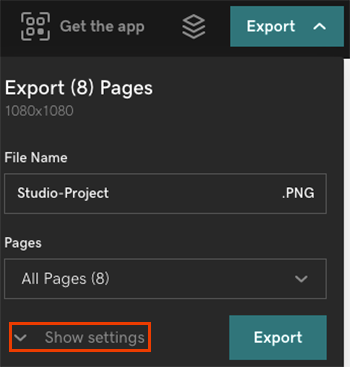
เลือก JPEG และตั้งค่าคุณภาพของภาพ คุณยังสามารถเปลี่ยนประเภทไฟล์เริ่มต้นได้ที่นี่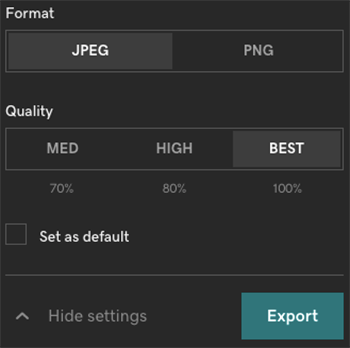
ไฟล์จะถูกบันทึกลงในคอมพิวเตอร์ของคุณ จากนั้นคุณสามารถแชร์ได้ทุกที่ที่ต้องการเช่นเพื่อ สร้างโพสต์บนโซเชียลมีเดีย หรือ เพิ่มหรือเปลี่ยนรูปภาพบนเว็บไซต์ GoDaddy ของ คุณ